こんにちは、編集長のマルオです。
「MNPで格安SIMに乗り換えたのに、ネットがつながらない…」
そんな声を、私はこれまで本当にたくさん聞いてきました。
そして、その原因の9割は――APN設定にあります。
「APN設定」と聞くと、いかにも専門的で難しそうに思えるかもしれません。でも本当は、難しいプログラミング作業なんかではなく、たとえるなら海外旅行先でホテルにチェックインする時に、滞在先の住所を書くような作業です。
つまり、「どのネットワークを使うか」という住所を、あなたのスマホに教えてあげるだけ。
この記事では、APN設定とは何かから、iPhoneとAndroidそれぞれの設定方法まで、誰でも必ずできるように伴走します。この記事を横に置いて、落ち着いて一緒に進めていきましょう。
APN設定とは?やさしい言葉で解説
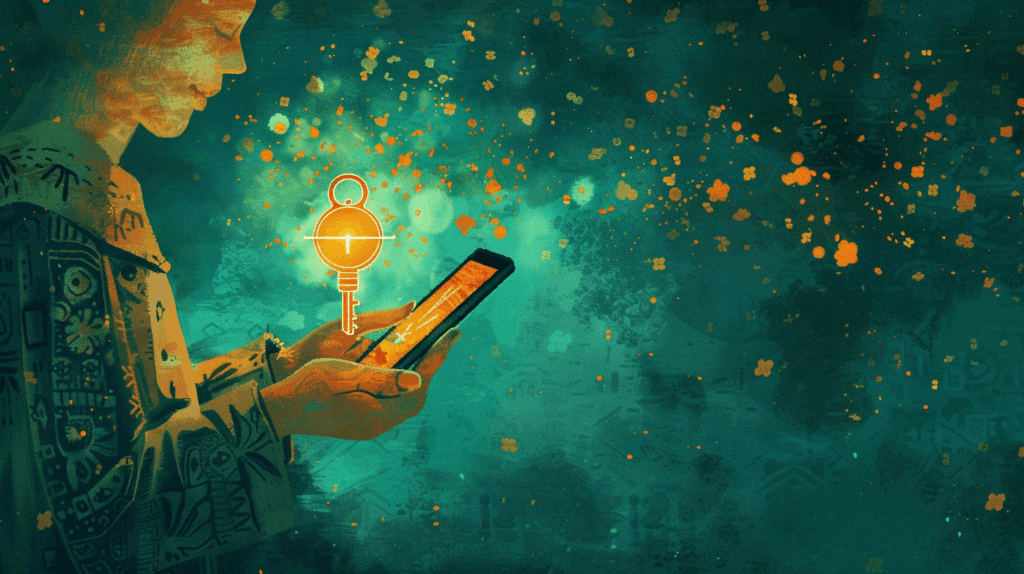
APNとは「Access Point Name」の略。直訳すると「接続先の入り口の名前」です。
スマホは、この入り口情報がないとインターネットに出られません。
たとえば、郵便を送るときに住所を書かないと届かないのと同じ。スマホも「私はこのSIMを使っています」「この住所(サーバー)を通して通信します」と登録してあげる必要があるのです。
だから、APN設定とは――
新しいSIMカードの「住所」を、スマホに書き込む作業。
ただそれだけの、簡単な入力作業なのです。
APN設定が必要になるタイミング
- キャリア(ドコモ/au/ソフトバンクなど)から格安SIMへ乗り換えたとき
- オンライン専用プラン(ahamo/povo/LINEMOなど)に変更したとき
- 海外SIMやeSIMを利用するとき
逆に、キャリアショップで店員さんが設定してくれる場合は、ほとんど気づかないまま終わっている作業です。だからこそ、オンラインで手続きをした人は「急にデータ通信ができない!」と驚くことになるのですね。
iPhoneでのAPN設定方法
Appleはセキュリティを最優先するため、通信設定も公式に認められた「構成プロファイル」というファイルでまとめ、安全にインストールする仕組みを採用しています。だからiPhoneでは、この方法が基本になるのです。
手順(iPhone)
- Wi-Fiにつないだ状態で、格安SIM会社から指定されたプロファイルURLをSafariで開きます。
- 画面に「プロファイルをダウンロードしますか?」と表示されるので「許可」をタップ。
- 「設定」アプリ → 「一般」 → 「VPNとデバイス管理」に進む。
- 先ほどダウンロードしたプロファイルを選択し、「インストール」をタップ。
- パスコードを入力し、画面の案内に従って進める。
- インストール完了後、モバイル通信が利用可能になります。
補足:格安SIMによっては、最新のiOSでは自動で設定される場合もあります。それでもつながらない場合、この手順で再設定してください。
AndroidでのAPN設定方法
様々なメーカーが製造するAndroidは、自由度の高さを重視しているため、ユーザー自身がAPN情報を設定できるようになっています。
ですが、心配しないでください。最新のAndroid端末の多くは、国内の主要な格安SIMのAPN情報が、あらかじめ登録されています。
そのため、あなたがやるべきことは、多くの場合、「一覧から、正しいものを、選ぶだけ」です。
これから、その手順を、一緒に見ていきましょう。
手順1:まずは、一覧から「選択」できないか確認する
これが、最も簡単で、最も一般的な、完了パターンです。
- 「設定」アプリを開き、「ネットワークとインターネット」から「モバイルネットワーク」へ進みます。(機種により「SIMカードとモバイルネットワーク」などの場合もあります)
- 「詳細設定」を開き、「アクセスポイント名(APN)」を選択。
- APNの一覧が表示されます。この中に、あなたが契約した格安SIMの名前(例:UQ mobile, IIJmioなど)があれば、その右側にある丸いボタンをタップして、選択状態にします。
- モバイルデータをオンにして、Wi-Fiを切り、通信できるか確認します。これで繋がれば、設定は完了です!
手順2:一覧にない場合のみ、「手動入力」する
もし、手順1の一覧に、あなたの契約した会社の名前がなかった場合。
その時だけ、これから説明する「手動入力」を行います。大丈夫、これも、ただの入力作業です。
- APN一覧の画面の右上にある「+」ボタン(または「新しいAPN」)をタップし、新規作成画面を開きます。
- 契約した会社の案内に従って、APN情報を入力します。
以下は一般的な入力項目です。太字の項目が、特に設定が必要になることが多い重要な部分です。
【APN設定項目一覧】
- 名前: 自分で分かりやすい名前を自由につけます。(例:○○モバイル)
- APN: 会社から指定された、最も重要な接続先の住所です。(例:plus.acs.jp)
- プロキシ: 通常は入力不要です。(未設定のまま)
- ポート: 通常は入力不要です。(未設定のまま)
- ユーザー名: 会社から指定されている場合のみ入力します。(例:user@○○.ne.jp)
- パスワード: 会社から指定されている場合のみ入力します。(●●●●●●)
- サーバー: 通常は入力不要です。(未設定のまま)
- MMSC: 通常は入力不要です。(未設定のまま)
- MMSプロキシ: 通常は入力不要です。(未設定のまま)
- MMSポート: 通常は入力不要です。(未設定のまま)
- MCC: 「440」など、日本の事業者を識別する番号です。通常は自動で入力されています。
- MNC: 「10」など、事業者を識別する番号です。通常は自動で入力されています。
- 認証タイプ: 会社から指定されている場合に選択します。(例:PAPまたはCHAP)
- APNタイプ: 【最重要】ここが最もつまずきやすいポイントです。会社から指定された文字列を、一字一句間違えずに入力してください。(例:default,supl)カンマも半角で正確に入力します。
- APNプロトコル: 通常は変更不要です。(IPv4/IPv6)
- 入力が終わったら、右上のメニュー(?など)から「保存」を選択します。
- APN一覧の画面に戻るので、今、作成したAPNの右側にある丸いボタンをタップして、選択状態にします。
最後の「おまじない」:再起動
設定を保存し、選択しても、まだインターネットに繋がらない場合があります。
その際は、慌てずに、一度スマホを「再起動」してみてください。これは、新しい住所を、スマホに完全に認識させるための、大切な「儀式」のようなものです。
- 再起動後、モバイルデータをオンにして、Wi-Fiを切り、通信できるか、最終確認をします。
補足:APN情報は、契約時に送られてくるガイドや、公式サイトに必ず掲載されています。「(契約した会社名) APN設定」で検索すれば、すぐに見つかります。
主要通信会社のAPN情報 公式リンク集
あなたの契約した会社のAPN情報を、ここから直接確認できます。ブックマークしておくと、さらに安心です。
(リンクは、別タブで開きます)
(2025年8月時点のリンク情報です。URLが変更される場合もあります)
【ドコモ回線グループ】
ドコモ(公式)
https://www.docomo.ne.jp/support/for_simfree/
ahamo(公式)
https://faq.ahamo.com/faq/show/1517
IIJmio(公式)
https://www.iijmio.jp/service/manual/hdd/
mineo(公式 ネットワーク設定ページ)
https://support.mineo.jp/setup/guide/android_network.html
【au回線グループ】
au(公式 SIMフリー端末向け)
https://www.au.com/support/service/mobile/procedure/sim/auic-card/
UQモバイル(公式)
https://www.uqwimax.jp/mobile/support/guide/apn/
povo(公式 サポートページ)
https://povo.jp/support/switch/
【ソフトバンク回線グループ】
ソフトバンク(公式 他社製品でのご利用)
https://www.softbank.jp/mobile/network/apn/
ワイモバイル(公式)
https://www.ymobile.jp/yservice/howto/simfree_android/apn/
LINEMO(公式 APN設定ページ)
https://www.linemo.jp/process/apn/android/
【楽天モバイル回線】
楽天モバイル(公式 他社製品向け)
https://network.mobile.rakuten.co.jp/faq/detail/00001495/
よくある質問(Q&A)
Q1. APN設定を間違えたら壊れますか?
壊れません。単に通信できないだけです。住所を間違えて書いた郵便が届かないのと同じで、修正すれば必ず直ります。
Q2. Wi-Fiがないと設定できませんか?
iPhoneの場合はWi-Fiが必要なケースが多いです。Androidはオフラインでも設定できますが、APN情報は事前にメモしておくと安心です。
Q3. eSIMの場合は?
eSIMでも同じ考え方です。多くはQRコードを読み込むと同時にAPNも自動で設定されますが、必要に応じて手動入力する場合もあります。
まとめ:あなたの自由を完成させる、最後の鍵

APN設定は、専門用語が並んでいるだけで、実際にやっていることは「住所の登録」にすぎません。
決して怖い作業ではありません。この記事で紹介した手順を順番に進めれば、必ず成功します。
そして、このAPN設定という最後の鍵を回したとき、あなたのスマホは本当の意味で新しい回線に結びつき、「通信の自由」という大海原へと漕ぎ出すことになります。
そこからは、船旅のように、あなたの通信生活の行き先を自分で選べるのです。データ使用量を確認したり、プランを見直したりすることは、次の目的地を決めるようなもの。より快適で、賢い航海を続けていくことができるでしょう。
もし途中で迷っても、深呼吸して、もう一度ここに戻ってきてください。私が、いつでもあなたの横で伴走しています。
安心してください。
あなたなら、必ずできます。






コメント